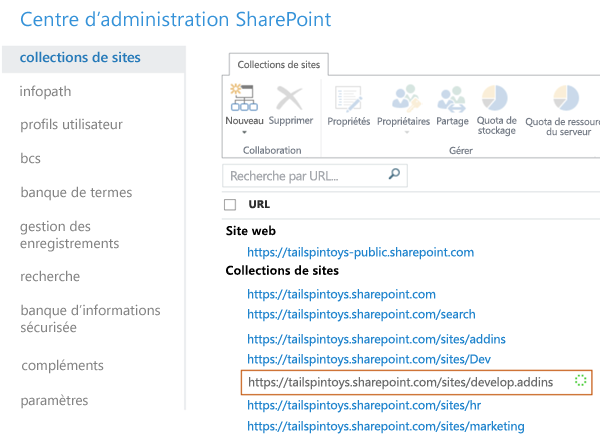Créer un site du développeur dans un abonnement Office 365 existant
Avec un site du développeur Office 365, il est plus facile de se préparer et de commencer à créer, tester et déployer vos compléments Office et SharePoint. De nombreux abonnements Office 365 Business, Entreprise, Éducation et Administration comprennent un modèle de site que vous pouvez utiliser pour créer un site du développeur.
Avant de commencer
Sauf indication contraire, les sites de développeur peuvent être créés dans toutes les offres qui incluent SharePoint et toutes les offres SharePoint autonomes. Inclut sans s’y limiter :
- Microsoft 365 Business Standard
- Microsoft 365 E3, E5
- Microsoft 365 A3, A5
- Microsoft 365 pour le Secteur Public G3, G5
Si vous voulez en savoir plus sur les offres Microsoft 365 pour votre entreprise, reportez-vous à la rubrique SharePoint Online : limites et frontières logicielles.
Pour plus d’informations sur les offres Microsoft 365 Enterprise, reportez-vous à la rubrique Plans & Tarification.
Créer un site du développeur
Connectez-vous à Office 365 en tant qu’administrateur général ou SharePoint Online.
Vous devez vous connecter en tant qu’administrateur global ou SharePoint Online pour créer des collections de sites, par exemple un site de développeur. Seuls les administrateurs peuvent voir les options d’administration lorsque vous vous connectez à Office 365. Si vous n’êtes pas administrateur, contactez un administrateur de votre entreprise et demandez-lui d’effectuer l’une des opérations suivantes :
- Vous accorder des droits d’administrateur, afin que vous puissiez créer le site du développeur vous-même.
- Créez le site du développeur pour vous et désignez-vous en tant qu’administrateur de la collection de sites.
Sélectionnez le bouton du lanceur d’applications situé à l’extrême gauche de la barre de navigation en haut de la page.
Sélectionnez la mosaïque Administrateur.
Dans l’arborescence de navigation à gauche, développez Administrateur, puis sélectionnez SharePoint.
Dans le Centre d’administration SharePoint, dans le menu Sites , sélectionnez Sites actifs .

Dans la liste Sites actifs sélectionnez Créer>Autres options
Dans la liste déroulante Choisissez un modèle, sélectionnez Autres modèles
Dans la boîte de dialogue Créer une collection de sites, fournissez les informations relatives à votre site du développeur.
Champ Valeur Titre Nom que vous souhaitez attribuer à votre site du développeur. Liste Adresse du site web Un nom de domaine et un chemin d’URL, /sites/ ou /teams, puis
tapez un nom d’URL pour la collection de sites.Liste Sélectionner une langue dans la section Sélection du modèle Langue principale à utiliser pour votre site du développeur.
Veillez à sélectionner la langue appropriée pour la collection de sites du développeur, car elle ne pourra plus être changée ultérieurement.
La sélection d’une langue pour votre site du développeur n’a pas d’incidence sur les langues disponibles dans vos compléments pour Office et SharePoint.
Vous pouvez activer l’interface multilingue de SharePoint sur vos sites, mais la langue principale pour la collection de sites est celle que vous choisissez ici.Section Sélection du modèle dans l’onglet Collaboration sous Sélectionner un modèle Sélectionnez Site du développeur. Fuseau horaire Fuseau horaire approprié pour les paramètres régionaux de votre site du développeur. Administrateur Nom d’utilisateur de l’administrateur de votre collection de sites. Quota de stockage Nombre de mégaoctets (Mo) que vous souhaitez affecter à la collection de sites de ce site du développeur. Quota de ressources du serveur Quantité de ressources à affecter à la collection de sites.
Ce nombre est une combinaison des métriques de performance (temps processeur et exceptions non gérées) relatives au code dans des solutions bac à sable (sandbox).
Quand ce niveau dépasse le quota journalier, le mode sandbox est désactivé pour cette collection de sites.Sélectionnez OK. Vous verrez la nouvelle URL du site de développeur dans la liste Collections de sites. Lorsque vous avez terminé la création du site, vous pouvez accéder à l’URL pour ouvrir votre site de développeur.